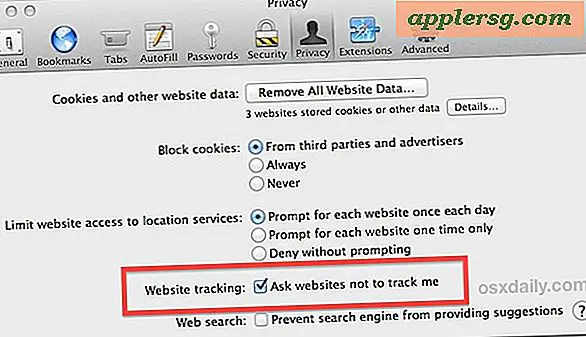3 Super Simple Finder Keystroke Tips Hver Mac-bruker må vite

Finder tilbyr den primære måten å navigere på filsystemet til Mac OS X, og selv om de fleste brukerne vil stole helt på å klikke, dra og slippe, er det ingen mangel på tastatursnarveier for å gjøre ting enda bedre. Hvis du ikke skal lære dem alle (og la oss innse det, gjør det bare om ingen), så ta deg tid til å lære disse tre super enkle hurtigtastene som gjør Mac-livet ditt lettere når du arbeider i filsystemet .
Sikker, avanserte brukere kan finne disse enkle Finder tastetrykktipsene å være enkle, men hvis du allerede kjenner disse tipsene, det er fantastisk, send listen videre til noen som kan bruke den i stedet! Hvis ikke, gå til Mac Finder og prøv dem selv, og husk dem!
1: Angre en fil Flytt eller Trash Command + Z
Ja, samme kommando + Z som vil angre en tekstoppføring eller sletting, vil også returnere en fil til den opprinnelsesstedet. Ved et uhell slette du en fil? Hit kommandoen + Z, og det vil hoppe tilbake til hvor det var før det flyttet til papirkurven. Ved et uhell slettes en mappe i feil undermappe? Ingen svette, bare trykk Command + Z, og det kommer tilbake hvor det startet. Dette er så utrolig nyttig hvis du ikke har noen grunn til å la deg leve litt mer stressfri med mindre bekymring for presisjonsslep og slippe.

Tilfeldigvis Papirkurv noen filer på rad? Eller har du ved et uhell flyttet flere filer til feil sted? Ingen svette, Command + Z har en historie for din aktive Finder-økt! Bare fortsett å slå den til du finner ting på plass igjen. Merk dette vil ikke fungere etter en omstart eller omstart av Finder.
2: Gi nytt navn til en fil / mappe med returnøkkel
Den enkleste måten å gi nytt navn til en fil eller mappe i Finder, er ved å velge det aktuelle elementet og bare trykke Retur-tasten. Dette vil øyeblikkelig markere hele den navngitte teksten til den valgte enheten, der du kan begynne å skrive inn det nye navnet. Ferdig omdøpt? Treffer tilbake igjen, og det vil angi endringen. Vil du omdøpe det enda en gang? Bare trykk retur-tasten igjen. Så lett og praktisk.

Og nei, dette er ikke den eneste måten å omdøpe filer eller mapper i OS X, du kan også bruke tittellinjen, kommandolinjen eller et presis museklikk.
3: Få et øyeblikkelig forhåndsvisning av et bilde eller et dokument med mellomromstasten
Instant forhåndsvisning funksjonen innebygd i Mac OS X Finder er så praktisk at når du begynner å bruke den, vil du sannsynligvis lære å stole på det, og lurer på hvordan du noen gang levde uten den. Bruk er bare et spørsmål om å velge et element i Finder og trykke på mellomromstasten. Dette vil øyeblikkelig åpne et spesielt vindu med forhåndsvisning av bildet, PDF, tekst eller annen fil i en funksjon som kalles Quick Look. Hvis du trykker på mellomromstasten igjen, lukkes dette Quick Look-vinduet.

Basert på mine hyppige erfaringer og samtaler med mange Mac-brukere, bruker ikke nok personer Quick Look. Alle bør, det er virkelig så nyttig. Åh, og det kan også fungere som en øyeblikkelig lysbildefremvisning av bilder og filmer.
-
Klar til å lære mer spesifikke OS X tips? Sjekk ut disse uventede hemmelighetene til Mac Command-nøkkelen, eller bare bla gjennom våre generelle Mac tips og triks sider for tonnevis.